excel中发现不可读取内容
- 格式:doc
- 大小:106.00 KB
- 文档页数:2

6个Excel常见问题及解决办法,85%的财务人员都会遇到!财务人员在日常使用Excel的时候难免会遇到各种问题,本文小编整理了6个较为常见的使用问题并给出了解决方法,让你再遇到这些问题时不会“不知所措”。
一、Excel打不开怎么办?excel文件打不开,原因有很多种。
1、文件损坏。
这时只有找一些专业修复软件才可以。
2、加载宏文件,加载宏文件是隐藏窗口的。
可以加载宏文件xla 或xlam改为正常的xls文件和xlsx文件就可以打开了。
3、打开文件看不到excel界面。
这时可以尝试通过工具栏中的打开命令打开EXCEL文件。
然后通过“工具--选项--在选项窗口中的常规选项卡中选取“忽略其他应用程序”后,就可以正常打开EXCEL文件了。
二、不能将对象移到工作表外这是一个让人崩溃的难题,当我们想要插入新列、或者隐藏列时,Excel提示「无法将对象移到工作表外」。
这是因为,工作表末列附近有Excel对象(比如文本框、形状等),当我们插入新列、或者隐藏列时,将导致这些对象跑到工作表之外,而这是不允许的。
解决方法很简单,按「Ctrl+→」移动到Excel边界,然后删除掉附件的对象即可。
三、无法插入新的单元格这个问题和「无法将对象移到工作表外」其实本质是一样的,只是Excel的报警提示不一样。
这是因为,在Excel边界最后一列有内容,也就意味着Excel的边界被填满了,无法再扩展了,因此也就无法插入新的单元格了。
因此,解决方法同样很简单,按「Ctrl+→」移动到Excel边界,然后删除掉最后一列的内容即可。
四、打开慢、公式更新慢打开excel表格非常缓慢,更新数据时一直在运算。
有时要几分钟才能打开和更新结束。
原因:文件中公式太多,特别是数组公式过多。
解决方法:1、优化公式,尽量少数用数组公式。
有时可以用添加辅助列的方法替换数组公式。
2、运算模式改为手动运算。
(公式 - 运算模式 - 自动改为手动),需要更新时按F9键。

Excel2007打开时出现“Excel在.xlsx中发现不可读取的内容,是否恢复此工作簿的内容?如果信任此工作簿的来源,请单击…是‟”的错误提示。
点击“否”则完全关闭不打开文件,而点击“是”能打开文件,但打开的文件丢失了很多内容!打开之后,里面有很多空白的单元格!已删除的部件: 有XML 错误的/xl/sharedStrings.xml。
(字符串) 加载错误。
行10,列17154。
已删除的记录: /xl/worksheets/sheet1.xml 部分的单元格信息已删除的记录: /xl/worksheets/sheet2.xml 部分的单元格信息已删除的记录: /xl/worksheets/sheet3.xml 部分的单元格信息已删除的记录: /xl/worksheets/sheet4.xml 部分的单元格信息已删除的记录: /xl/worksheets/sheet5.xml 部分的单元格信息已删除的记录: /xl/worksheets/sheet6.xml 部分的单元格信息已删除的记录: /xl/worksheets/sheet7.xml 部分的单元格信息已删除的记录: /xl/worksheets/sheet8.xml 部分的单元格信息出现以上问题的原因:具体内容是标记元素类型不匹配其实这个问题对于excel表格很常见,所以要经常记得备份文件,以免丢失文件!解决方法:其实 .xlsx 是excel2007默认的格式。
而excel文件是以压缩包的形式存储的。
例如把2012年材料配套表.xlsx 这个文件后缀改成2012年材料配套表.zip然后打开该zip压缩文件,如下图显示把这个压缩包解压了,这个压缩包先不要删除了,等会还有用处!用记事本打开\2012年材料配套表\xl 下面的sharedStrings.xml这个文件,内容如下:</si><si><r><rPr><b/><sz val="9"/><rFont val="宋体"/><family val="3"/><charset val=" 134"/></rPr><t>康艺</t></r><r><rPr><b/><sz val="9"/><rFont val="Arial Narrow"/><fam ily val="2"/></rPr><t>132137210</t></r><phoneticPr fontId="2" type="noConversion"/> </si><si><t>无</t><phoneticPr fontId="2" type="noConversion"/></si></sst>一般<si></si>是成对出现的,而上面内容最后,</sst>之前一般都是有两个</si>标识符,所以只要再末尾处再添加一个</si>,然后保存这个文件就可以了。

EXCEL不同的单元格格式太多发现无法读取的单元格格式等问题分析及解决思路在使用excel过程中,很悲剧的会出现“不同单元格式太多”的提示,或者编辑完的文档在下次打开时提示“发现无法读取的内容……”提示修复但是修复后之前的文档格式全部不见了。
对于以上两种悲剧的情况,网上有很多解决办法,但是试过都不太给力。
曾经也是因此悲剧了很多次,同事出现这个问题的时候也帮不上什么忙,于是潜心研究一下这个问题的根本原因;首先说下对于“不同单元格式太多”的解决方案:1.在excel文档中按 alt+f11 快捷键打开VBA编辑器随便打开左侧列表中的一个,会出现VBA代码编辑界面,复制下列代码进入。
Sub DelStyls()Dim s As StyleApplication.ScreenUpdating = FalseFor Each s In ThisWorkbook.StylesIf Not s.BuiltIn Then s.DeleteNextApplication.ScreenUpdating = TrueEnd SubSub X()Dim s As StyleDim eFor Each s In ActiveWorkbook.Styles'MsgBox /doc/f01508834.html,On Error Resume NextIf Len(/doc/f01508834.html,) > 0 And /doc/f01508834.html, <> "Normal" Then s.DeleteEnd IfIf Err.Number > 0 Thene = "Error occour on deleting Style named " & /doc/f01508834.html,e = e & vbCrLf & "Err:" & Err.Number & "->" & Err.DescriptionMsgBox eErr.ClearEnd IfNextEnd Sub复制过不用保存,转到excel文档界面,在最左上角会有“查看宏”按钮,如果没有就在excel选项-->自定义-->常用命令里面找到查看宏命令添加即可。

excel打不开的原因及解决方法在使用Excel的过程中,有时候我们会遇到打不开的情况,这给我们的工作和学习带来了很大的困扰。
那么,为什么会出现Excel打不开的问题?有哪些解决方法呢?接下来,我们就来一起探讨一下。
首先,Excel打不开的原因可能有很多种。
其中,最常见的原因之一是文件损坏。
当我们的Excel文件损坏时,就会导致无法正常打开。
另外,可能是由于Excel程序本身出现了问题,或者是由于计算机系统的一些故障引起的。
此外,病毒感染、存储介质损坏、文件格式不兼容等也都有可能导致Excel打不开的情况发生。
针对Excel打不开的问题,我们可以采取一些解决方法来解决。
首先,我们可以尝试使用Excel自带的修复工具来修复损坏的文件。
在Excel程序中,有一个“修复”选项,我们可以尝试使用这个选项来修复文件。
另外,我们还可以尝试使用其他的办法,比如使用第三方的文件修复工具来修复文件。
此外,我们还可以尝试使用备份文件来替代损坏的文件,或者是尝试在其他的设备上打开文件。
除了修复文件之外,我们还可以尝试重新安装Excel程序来解决问题。
有时候,Excel程序本身出现了问题,导致无法正常打开文件,这时候我们可以尝试重新安装Excel程序,看看能否解决问题。
另外,我们还可以尝试更新计算机系统,有时候计算机系统的一些故障也会导致Excel打不开的情况发生。
此外,我们还可以采取一些预防措施来避免Excel打不开的问题发生。
比如,我们可以定期备份重要的Excel文件,以防止文件损坏导致无法打开。
另外,我们还可以安装杀毒软件来防止病毒感染,定期清理计算机系统垃圾文件,以保持系统的正常运行。
综上所述,Excel打不开的原因有很多种,但是我们可以采取一些解决方法来解决这个问题。
希望以上内容能够帮助到大家,让大家在使用Excel的过程中遇到打不开的情况时能够迅速解决问题,提高工作和学习的效率。
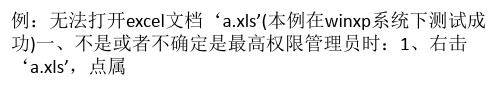

excel发现不可读取的内容在使用Excel编辑文档时,有时候我们可能会遇到一些无法读取的内容,这给我们的工作带来了一些困扰。
接下来,我将为大家介绍一些常见的Excel发现不可读取内容的情况,并提供解决方法。
1. 格式不兼容。
在使用Excel时,我们经常会遇到从其他软件或者其他版本的Excel中复制粘贴内容的情况。
这时候,由于不同软件或者不同版本的兼容性问题,可能会导致一些内容无法被正确读取。
解决这个问题的方法是,我们可以尝试将内容先粘贴到记事本等纯文本编辑器中,然后再复制粘贴到Excel中,这样可以避免一些格式兼容性的问题。
2. 特殊字符。
有时候,我们在文档中可能会包含一些特殊字符,比如Unicode字符、不可见字符等。
这些特殊字符可能会导致Excel无法正确读取内容。
解决这个问题的方法是,我们可以使用查找和替换功能,将特殊字符替换为空格或者其他合适的字符。
3. 文件损坏。
在文件传输或者存储的过程中,有可能会导致文件损坏,从而导致Excel无法读取内容。
解决这个问题的方法是,我们可以尝试使用文件修复工具对文件进行修复,或者尝试从备份文件中恢复内容。
4. 数据过大。
当我们在Excel中处理大量数据时,有时候可能会导致Excel 无法正确读取内容。
这时候,我们可以尝试将数据拆分成多个工作表,或者使用数据透视表等功能对数据进行处理,以减少Excel的负担。
5. 公式错误。
在Excel中,如果我们使用了复杂的公式,有时候可能会导致公式错误,从而导致Excel无法正确读取内容。
解决这个问题的方法是,我们可以使用公式审阅工具来检查公式是否有错误,并及时进行修正。
总结,在使用Excel编辑文档时,我们可能会遇到一些无法读取的内容,这给我们的工作带来了一些困扰。
但是,只要我们了解常见的问题原因,并掌握相应的解决方法,就可以很好地解决这些问题,保证我们的工作顺利进行。
希望以上内容能帮助大家更好地应对Excel发现不可读取内容的情况。
excel打开出现灰屏、⽆界⾯显⽰、⽆内容显⽰解决办法合集解决办法⼀:1、打开需要操作的excel表格,可以看到表格内容是没有显⽰的;2、找到⼯具栏中的“视图”按钮,在弹出菜单栏⾥⾯找到“窗⼝”项,找到⾥⾯可编辑的“取消隐藏”按钮;3、接着会弹出“取消隐藏”的提⽰栏,注意如果是多个⽂件被隐藏了,只需要选择需要取消隐藏的excel表格即可,点击确定。
解决办法⼆:1、点击开始菜单⾥⾯的“运⾏”或“+R键”组合键,输⼊“regedit”,点击确定,打开注册信息表;2、点击根⽬录中的HKEY_CLASSES_ROOT栏。
3、在⼦⽬录⾥⾯分别找到“Excel.CSV”、“Excel.Sheet.12”、“Excel.Sheet.8”等三个⼦⽬录⾥的“shell”项中的“open”项内的“command”⽬录。
或者粘贴“HKEY_CLASSES_ROOT\Excel.CSV \shell\Open\command”、“HKEY_CLASSES_ROOT\Excel.Sheet.12\shell\Open\command”和“HKEY_CLASSES_ROOT\Excel.Sheet.8\shell\Open\command”等三个到粘贴栏⾥⾯,点确认就会⾃动跳到⽬录下;4、对注册表内容进⾏修改,点击command⽬录出现之下的右侧选项框;5、选择右侧框中“默认”选项,双击或点击右键修改;6、修改弹出对话框中的“编辑字符串”的“数值数据栏”栏内内容。
只需要将/dde部分修改为"%1"(引号是英⽂状态下的引号,且注意不要修改前⾯的数据和不要丢了引号)7、点击确认后,关闭注册信息表,刷新⼏下,打开⽂档试试。
PS:注册信息表使⽤管理员权限打开,否则容易出现下次开机依旧灰屏情况解决办法三:1、打开Excel软件,在“Excel选项”中选择“⾼级”,进⼊⾼级页⾯;2、在“常规”中找到“忽略使⽤动态数据交换(DDE)的其他应⽤程序”,将其前⾯的勾选去掉,点击确定;3、重新打开⽂档。
Excel无法访问:该文档可能为只读或加密文档Excel无法访问:该文档可能为只读或加密文档今天尝试了几种方法,不过最有效的和比较简洁的现在发给大家。
例:无法打开Excel文档‘a.xls’(本例在winxp系统下测试成功)一、不是或者不确定是最高权限管理员时:1、右击‘a.xls’,点属性,看到‘常规’‘安全’两个标签,现在点‘安全’标签,此时系统会提示‘您无权查看或编辑目前a 的权限设置;但是,您可以取得所有权或更改审核设置。
’的错误,点‘确定’继续,此时看到‘高级’按钮可用,点击这个‘高级’按钮,在‘所有者’标签下,点选‘Administrator(***/Administrator)',然后点击确定按钮,再按‘确定’按钮,关闭该属性窗口。
2、再次打开上面的属性窗口,此时在属性窗口的‘安全’标签下能够看到‘添加’按钮已经可用,点击这个‘添加’按钮弹出‘选择用户或组’窗口,接下来,依次点击‘高级’—>‘立即查找’,在搜索结果里面多选正在使用的用户名,最好包括了Administrator’ ,其他用户按照个人所需进行添加,然后点击‘确定’。
(特别提示:在安全选项签里“读取”,“读取运行”,还有“写入”也要同时选中,否则以只读方式就不方便修改和写入了)3、现在到了‘安全’标签,此时依次选中其中的用户,在***的权限下面添加各种权限,确定后退出。
4、现在打开您要的文件,看是不是已经能够打开了。
问题分析:本例仅适用于在上级文件夹进行了权限控制下,因某些原因造成权限重新分配,或权限更改后造成的问题。
二、已经是最高管理权限管理员时,比较简单:右击‘a.xls’,点属性,看到‘常规’‘安全’两个标签,现在点‘安全’标签,此时在属性窗口的‘安全’标签下能够看到‘添加’按钮已经可用,点击这个‘添加’按钮弹出‘选择用户或组’窗口,接下来,依次点击‘高级’—>‘立即查找’,在搜索结果里面多选正在使用的用户名,最好包括了Administrator’ ,其他用户按照个人所需进行添加,然后点击‘确定’。
Excel2007打开时出现“Excel在.xlsx中发现不可读取的内容,是否恢复此工作簿的内容?如果信任此工作簿的来源,请单击‘是’”的错误提示。
点击“否”则完全关闭不打开文件,而点击“是”能打开文件,但打开的文件丢失了很多内容!打开之后,里面有很多空白的单元格!已删除的部件: 有XML 错误的/xl/sharedStrings.xml。
(字符串) 加载错误。
行10,列17154。
已删除的记录: /xl/worksheets/sheet1.xml 部分的单元格信息已删除的记录: /xl/worksheets/sheet2.xml 部分的单元格信息已删除的记录: /xl/worksheets/sheet3.xml 部分的单元格信息已删除的记录: /xl/worksheets/sheet4.xml 部分的单元格信息已删除的记录: /xl/worksheets/sheet5.xml 部分的单元格信息已删除的记录: /xl/worksheets/sheet6.xml 部分的单元格信息已删除的记录: /xl/worksheets/sheet7.xml 部分的单元格信息已删除的记录: /xl/worksheets/sheet8.xml 部分的单元格信息出现以上问题的原因:具体内容是标记元素类型不匹配其实这个问题对于excel表格很常见,所以要经常记得备份文件,以免丢失文件!解决方法:其实 .xlsx 是excel2007默认的格式。
而excel文件是以压缩包的形式存储的。
例如把2012年材料配套表.xlsx 这个文件后缀改成2012年材料配套表.zip然后打开该zip压缩文件,如下图显示把这个压缩包解压了,这个压缩包先不要删除了,等会还有用处!用记事本打开\2012年材料配套表\xl 下面的sharedStrings.xml这个文件,内容如下:</si><si><r><rPr><b/><sz val="9"/><rFont val="宋体"/><family val="3"/><charset val=" 134"/></rPr><t>康艺</t></r><r><rPr><b/><sz val="9"/><rFont val="Arial Narrow"/><fam ily val="2"/></rPr><t>132137210</t></r><phoneticPr fontId="2" type="noConversion"/> </si><si><t>无</t><phoneticPr fontId="2" type="noConversion"/></si></sst>一般<si></si>是成对出现的,而上面内容最后,</sst>之前一般都是有两个</si>标识符,所以只要再末尾处再添加一个</si>,然后保存这个文件就可以了。
记⼀次修复关于加载comments.xml错误的Excel表格
今天⼯作时发现打开表格出现“……发现不可读取的内容”,点击是则简单粗暴的删除批注,根本算不上修复。
我上⽹查过绝⼤多数教程都是sharedStrings.xml错误,和我的情况并不相同,看来还得⾃⼰探索⼀下吧。
(毕竟好⼏天的数据啊)
1.⾸先复制⼀份出现错误的excel表格,把副本的后缀重命名为.zip(压缩⽂件),⽤软件打开;
2.打开以后会发现⾥⾯有⼏个⽂件夹结构,打开⽂件夹xl,把错误的xml解压出来;
3.找⼀个同类型内容的正常表单,重复步骤1和2,将正确的xml和错误的进⾏对照(我是⽤Notepad++,不过要加载xml tools 插件,不然的话格式会乱,代码都挤在同⼀⾏⾥⾯,不好阅读;当然最简单可以⽤浏览器打开)
4.对照以后发现表格⾥居然多了“shapeId”字段,果断批量删去(可以⽤替换功能哦)
5.然后把修改好的xml⽂件放进步骤1⾥⾯的压缩⽂件,替换掉错误的,再把⽂件后续改回.xlsx(或者xls)就可以了。
原文地址:excel 文件“发现不可读取原文作者:俊
本人在网上搜过类似的问题,还亲自体验过此问题。
现在把这个问题的解决方法共享,希望给有过此问题而束手无策的朋友们带来帮助。
1. 打开Excel文件时会报“发现不可读取的内容,是否回复此工作薄的内容..."错误。
(图片1.png)
2. 点“是”,会弹出“通过修复或删除不可读取的内容,Excel已能够打开该文件。
”。
(图片2.png)
仔细看好此对话框标红色的部分,在xl 文件夹下的sharedStrings.xml文件出问题了,下面还写了报错的代码行数。
(学过xml知识的应该会明白这是什么问题,没学过xml的也没关系,跟着我一步一步做下去。
)
3. 现在知道了哪个文件出了错,下一步呢,就是找到这个出错的文件。
先把出错文件的文件扩展名(.xlsx)改成压缩文件(.zip)。
如图片3.png。
4. 双击zip文件(不是解压缩,只是双击文件来打开。
)找到xl文件下的sharedStrings.xml文件并双击打开文件(一般已IE浏览器打开)。
在IE浏览器上会显示错误。
(图片4.png)。
标红色的部分显示"si"和"t"标签出错了(每个人的错误标签会不同)。
然后在页面上点击右键->选择“查看源代码”。
会弹出源代码窗口。
(通常是已记事本打开,我用的事Emeditor。
)图片5.png。
在图片2.png里显示的是第2行出错了,那咱们就看第2行有什么异常。
xml文件的语法规则
之一是每个标签(tag)都必须有开标签(如:<sst>......)和关标签(如:.....</sst>)。
之二是这些标签必须是正确的嵌套
如:
<si><t>金俊</t></si>这个是正确的,
<si><t>金俊</si>这个是错误的
<si><t>金俊</si></t>这个也是错误的。
那你得看看你的源代码里有没有上述两个错误的代码。
图片5.png里显示的是少一个</t>标签,将把这个</t>标签写入到“金俊”的后面是正确的,然后保存。
再刷新一下IE浏览器上的错误文件,出现图片6.png便是修改正确。
解压包这里还会提示“...是否替换原有的文件...”,选择“是”。
最后把zip文件扩展名再改回原来的扩展名,即xlsx。
双击打开文件。
有提示的话点“是”,你的数据已恢复原样了。